Najlepšie spôsoby, ako opraviť tento priečinok, sú prázdne chyby v systéme Windows 10
Sprievodca Riešením Problémov / / August 05, 2021
V systéme Windows sa vyskytuje nepríjemná chyba, ktorá násilne skryje súbory a priečinky na jednotke USB. Aj keď sa v jednotke USB nachádzajú súbory, na obrazovke sa zobrazí správa „Priečinok je prázdny“. Mnoho používateľov sa toho stalo obeťou a stratili niektoré zo svojich súborov.
Ak sa teraz tiež obávate straty dát na USB, to znamená, že ak máte rovnaký problém, potom vám môže pomôcť tento článok. Uviedli sme niekoľko riešení, ktoré problém vyriešili pre mnohých používateľov. Môžete ich teda vyskúšať tiež a zistiť, či niekto z nich vyrieši váš problém.
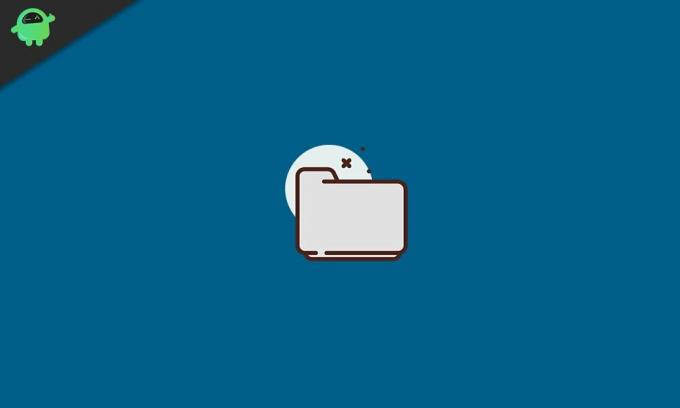
Obsah
-
1 Ako opraviť chybu tohto priečinka v systéme Windows 10?
- 1.1 Skúste prepnúť na iný port USB:
- 1.2 Použite nástroj na obnovenie:
- 1.3 Skenovanie pomocou antivírusového programu:
- 1.4 Použite príkaz „attrib“:
- 1.5 Preinštalujte ovládače USB:
- 1.6 Použite nástroj na riešenie problémov s hardvérom a zariadeniami:
Ako opraviť chybu tohto priečinka v systéme Windows 10?
Táto chyba sa väčšinou zobrazuje, ak na zariadenie USB napadne nejaký malware alebo vírus. Môže to byť dokonca problém s hardvérom USB alebo možno nie sú nakonfigurované ovládače. Ak chcete opraviť, budete musieť vyskúšať niekoľko opráv, pretože neviete, v čom by pre vás mohol byť problém.
Skúste prepnúť na iný port USB:
Prvá vec, ktorú musíte vyskúšať, je prepnutie na iný port USB. Ak sa vyskytne problém s portom USB, môže sa zobraziť táto chyba. Skúste teda prejsť na iný port a skontrolovať, či sa tým problém nevyrieši.
Ak ste stále v priečinku je prázdna chyba, skúste ďalšie potenciálne riešenie.
Použite nástroj na obnovenie:
V tomto scenári môže byť pre vás použitie nástroja na obnovu údajov dokonalým riešením. Existuje množstvo rôznych nástrojov na obnovu dát. Vyberte niektorý z nich a vyhľadajte obnoviteľné súbory na disku. Potom použite program na obnovenie súborov. Program na obnovu dát, ktorý by sme odporučili, je profesionál pre obnovu dát Stellar.
Ak vám nástroj na obnovu dát neprináša žiadne výsledky a stále sa vám zobrazuje prázdna chyba v priečinku, vyskúšajte ďalšiu možnú opravu.
Skenovanie pomocou antivírusového programu:
Častejšie je táto chyba spôsobená malvérom alebo vírusovou infekciou v jednotke. Ak to chcete opraviť a súbory a priečinky znova zviditeľniť, môžete skúsiť malware odstrániť pomocou antivírusového programu. Existujú rôzne antivírusové programy, od bezplatných po platené. Preskúmajte a zistite, čo najlepšie vyhovuje vašim potrebám, a potom ich použite na vykonanie antivírusovej kontroly.
Potom odstráňte vírus a skontrolujte, či sa tým problém nevyrieši. Ak nebol zistený žiadny vírus alebo ak to problém nevyrieši, vyskúšajte ďalšie možné riešenie.
Použite príkaz „attrib“:
Existuje príkaz, ktorý sa môžete pokúsiť chytiť alebo násilne skryť súbory, ktoré sú teraz na jednotke USB v skrytom stave.
- Pripojte jednotku USB k počítaču.
- Potom zadajte cmd do vyhľadávacieho poľa systému Windows a vo výsledkoch uvidíte „príkazový riadok“. Vyberte možnosť „Spustiť ako správca“ a ak sa vám zobrazí vyskakovacie okno UAC, udelte používateľovi kontrolu prístupu.
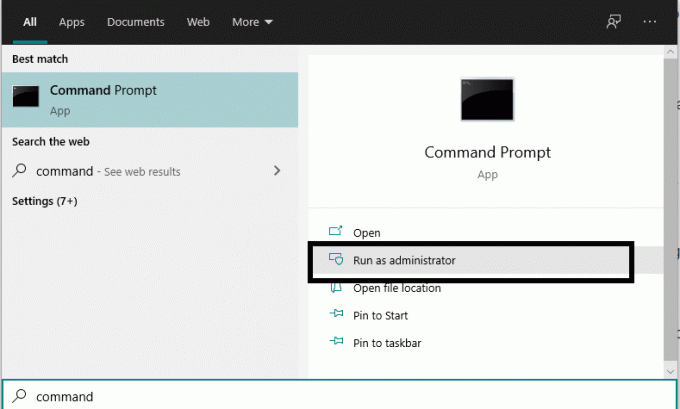
- Potom vo vyhľadávači príkazového riadka zadajte príkaz: „attrib –h –r –s / s / d E: \ *. *“ A stlačte kláves Enter. Tu je E problematický názov jednotky USB. Takže ak máte na USB disku priradené iné písmeno, zadajte toto písmeno sem.
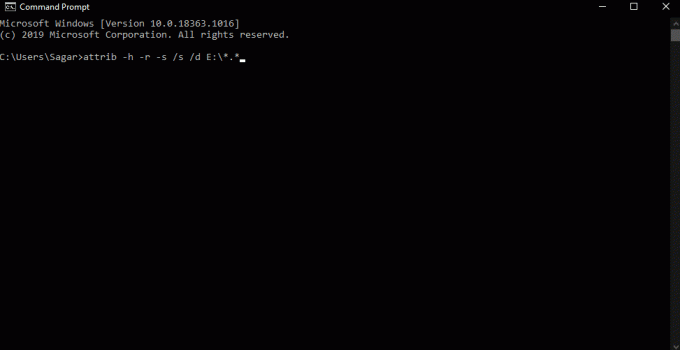
- Teraz znova otvorte Prieskumník súborov a skúste získať prístup k svojim súborom a priečinkom na tejto jednotke.
Ak sa ani potom nepodarí zobraziť súbory a priečinky na jednotke USB a stále sa vám zobrazuje, že priečinok je prázdny, vyskúšajte ďalšie riešenie uvedené nižšie.
Preinštalujte ovládače USB:
Niekedy môže byť problém s ovládačmi USB nainštalovanými vo vašom počítači. Navštívte teda webovú stránku výrobcov notebookov a odtiaľ si stiahnite ovládače USB pre konkrétny model. Uistite sa, že máte najnovšiu verziu.
Potom znova otvorte jednotku USB a skontrolujte, či je priečinok prázdny. Ak tak urobíte, vyskúšajte poslednú opravu uvedenú nižšie.
Použite nástroj na riešenie problémov s hardvérom a zariadeniami:
Poslednou možnosťou je použitie nástroja na riešenie problémov v systéme Windows. Spočiatku to nebolo také dobré, ale teraz, po toľkých aktualizáciách systému Windows 10, je konečne schopný opraviť niekoľko problémov so systémom Windows.
- Pripojte zariadenie USB k portu USB na počítači.
- Potom do vyhľadávacieho poľa systému Windows zadajte riešenie problémov a výsledky zobrazia „Riešenie problémov“.

- Vyberte Riešenie problémov a potom Hardvér a zariadenia.
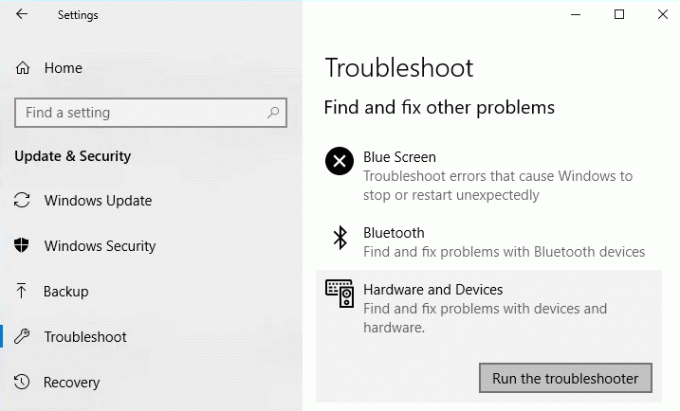
- Nakoniec spustite tlačidlo na riešenie problémov a potom podľa pokynov na obrazovke dokončite postup na opravu úložného zariadenia USB.
Teraz viete, že všetky rôzne riešenia alebo opravy, ktoré môžete vyskúšať, keď narazíte na to, že priečinok je v systéme Windows 10 prázdna chyba. Ak máte akékoľvek otázky alebo otázky týkajúce sa tejto príručky, nižšie komentujte a my sa vám ozveme. Dajte nám vedieť, ktoré riešenie vyriešilo problém vo vašom systéme. Nezabudnite si tiež prečítať naše ďalšie články o Tipy a triky pre iPhone,Tipy a triky pre Android, Tipy a triky pre PCa oveľa viac pre užitočnejšie informácie.
Techno blázon, ktorý miluje nové vychytávky a stále chce vedieť o najnovších hrách a o všetkom, čo sa deje v technologickom svete a okolo neho. Má obrovský záujem o Android a streamovacie zariadenia.



